Outre Start Orb et le menu Démarrer classique,la plupart des utilisateurs de Windows 7, qui ont décidé de faire tourner Windows 8, manquent dans Windows 8 la possibilité de créer un réseau ad-hoc. Si vous êtes un utilisateur expérimenté, vous avez peut-être remarqué que Windows 8 n'inclut pas d'option pour créer et configurer une connexion réseau ad hoc pour partager des fichiers et Internet avec des ordinateurs et appareils compatibles Wi-Fi. Windows 7 ad hoc connexion ne fait rien, sauf la création d'un partageconnexion avec une adresse IP distincte pour enregistrer l'appareil sur le réseau virtuel. Cela permet aux utilisateurs d'utiliser l'adresse du serveur DNS par défaut ou spécifiée du routeur pour se connecter facilement à Internet. Même si Windows 8 est livré avec la fonction ICS (Partage de connexion Internet) pour permettre aux appareils de se connecter à la connexion Internet de votre PC, il ne permet pas de créer une connexion réseau sans fil pour partager Internet. Dans cet article, nous examinerons certains outils qui vous permettent de créer et de gérer facilement des connexions ad hoc dans Windows 8.
Utilisation de l'utilitaire netsh de Windows
le Shell réseau (netsh) L'utilitaire est essentiellement développé pour permettre aux utilisateurs de configurer les périphériques réseau dans les éditions client et serveur de Windows. La prise en charge de la configuration du WLAN à l'aide Netsh a été introduit pour la première fois dans Windows Vista et est désormais disponible dans Windows Server 2008, Windows 7 et Windows 8. En utilisant la commande netsh wlan, on peut facilement utiliser réseau hébergé (virtualisation) pour créer une connexion sans fil virtuelle. le Réseau hébergé est la fonction WLAN, qui est conçue pour implémentervirtualisation de l'adaptateur réseau physique. Puisqu'il joue un rôle essentiel dans la création d'un adaptateur sans fil virtuel, il est utilisé par la majorité des applications de point d'accès Wi-Fi virtuel, telles que Virtual WiFi Router, MyPublicWiFi, Marfi etc. Donc, si votre carte réseau prend en charge réseau hébergé sans fil / virtualisation , vous pouvez alors créer une connexion sans fil ad hoc et transformer votre PC en point d'accès Wi-Fi.
Comme indiqué précédemment, Windows 7 et Windows 8 prennent en charge en mode natif la configuration d'une connexion sans fil ad hoc à l'aide du Netsh commandes. Pour créer une connexion ad hoc dans Windows 8 à l'aide de l'utilitaire netsh, exécutez CMD avec des privilèges administratifs »; il suffit de taper cmd sur l'écran de démarrage, faites un clic droit dessus et sélectionnez Exécuter en tant qu'administrateur.

Maintenant, vous devez d'abord vérifier la météo, votre interface réseau prend en charge la virtualisation ou non. Exécutez simplement la commande suivante pour afficher Réseau hébergé pris en charge statut.
netsh wlan montrer les pilotes
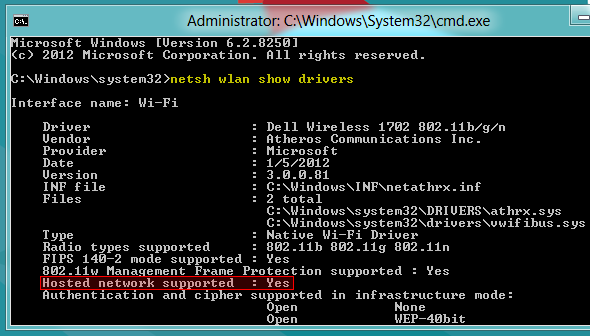
Au cas où, il est dit Non, vous devrez mettre à jour le pilote de votre carte réseau. Si votre carte réseau prend en charge la virtualisation, vous êtes prêt à partir. Maintenant, entrez les commandes suivantes pour configurer une connexion sans fil ad hoc.
netsh wlan définir le mode réseau hébergé = autoriser ssid = <nom du réseau> clé = <clé de passe>
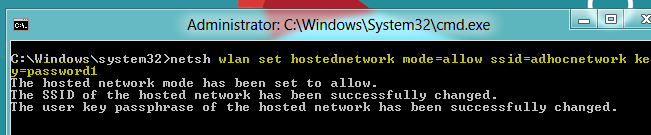
Une fois que le réseau hébergé a été configuré pour autoriser, vous devez démarrer le mode pour créer une connexion ad hoc. Entrez simplement la commande ci-dessous.
netsh wlan démarrer le réseau hébergé
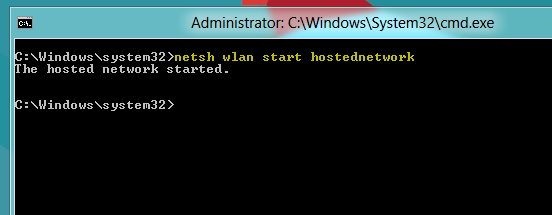
S'il dit "le réseau hébergé n'a pas pu démarrer », vous devez désactiver le périphérique réseau sans fil actuel, puis l'activer. Vous devrez peut-être également actualiser la liste des cartes réseau à partir de Device Manager pour installer un pilote de périphérique réseau virtuel.
Lorsque le réseau hébergé est démarré, activez ICS pour la connexion Wi-Fi nouvellement créée, afin de pouvoir partager votre connexion Internet avec d'autres personnes. Pour activer la fonction ICS, rendez-vous sur Réseau et Internet -> Connexions réseauet ouvrez la boîte de dialogue Propriétés du périphérique réseau (qui est connecté à Internet). Maintenant, ouvrez l'onglet Partage, activez Autoriser les autres utilisateurs du réseau à se connecter via la connexion Internet de cet ordinateur, puis choisissez la connexion ad hoc nouvellement créée dans la liste. Dans notre cas, il s'agit du Wi-Fi 2, comme illustré dans la capture d'écran ci-dessous.
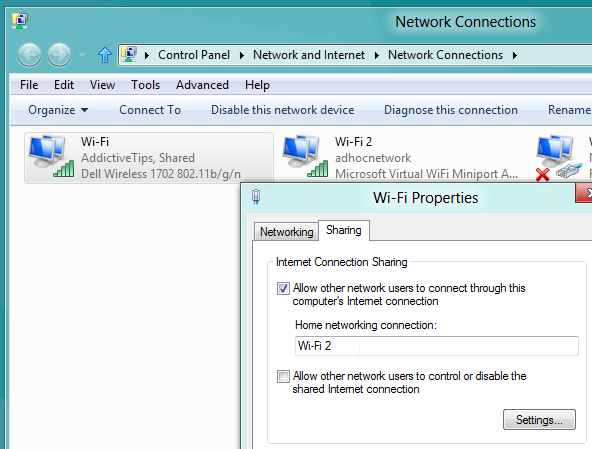
Une fois la connexion Internet partagée, vérifiez l'adresse IP attribuée à la connexion ad hoc nouvellement créée dans les propriétés TCP / IPv4. S'il n'attribue pas d'adresse IP, alors exécuter netsh wlan démarrer le réseau hébergé commande dans CMD.
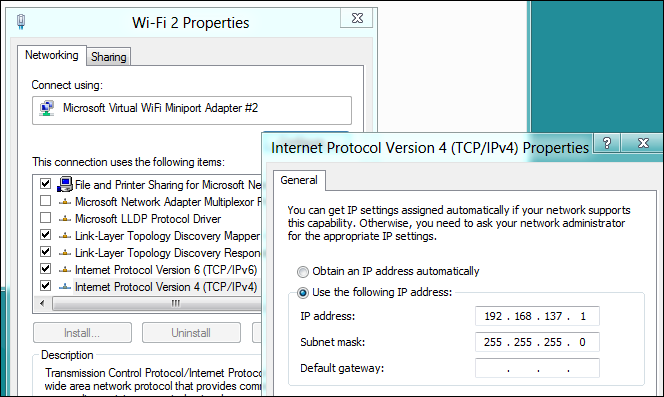
Après avoir suivi les étapes ci-dessus, vous pourrezpour connecter des appareils compatibles Wi-Fi à votre PC Windows 8. Comme le montre la capture d'écran ci-dessous, la connexion Internet actuelle est correctement partagée avec une connexion ad hoc.
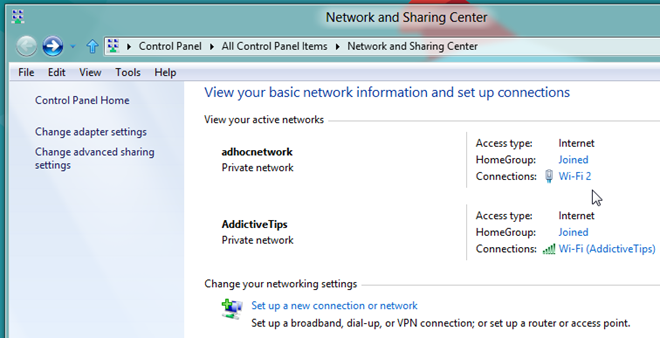
Utilisation de Wi-Fi HotSpot Creator tiers
Si vous ne voulez pas vous soucier de devoir manuellementconfigurer une connexion sans fil ad hoc, puis WiFi HotSpot Creator précédemment présenté fournit la meilleure solution. Il s'agit d'un logiciel à configuration zéro, conçu pour créer rapidement une connexion ad hoc. Il transforme essentiellement votre PC en routeur virtuel, permettant à tous les appareils compatibles Wi-Fi à proximité d'utiliser la connexion Internet de votre PC. Il vous suffit de saisir le nom SSID, la clé d'accès et de spécifier l'interface réseau pour partager Internet. Cliquez sur Démarrer pour transformer votre PC en point d'accès Wi-Fi.
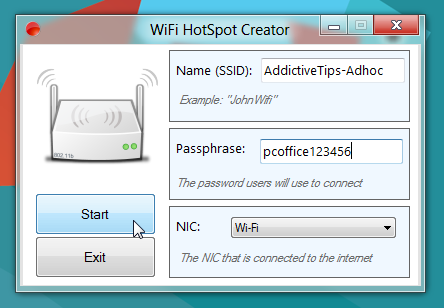
Si vous cherchez un outil pour configurer l'annonceconnexion hoc et gérer les appareils connectés à partir d'une interface unifiée, Connectify vous fournit ce que vous cherchiez. Il s'agit d'une application qui transforme votre PC en point d'accès Wi-Fi, vous permettant de partager la connexion Internet avec d'autres personnes. En plus de transformer votre PC en point d'accès Wi-Fi, il vous permet de visualiser et de gérer tous les appareils connectés et de définir des autorisations d'accès Internet pour chaque appareil connecté.
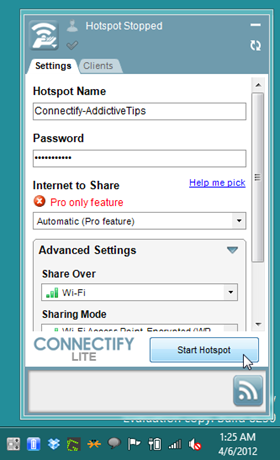
Il convient de mentionner ici que le WiFi virtuelles créateurs ont besoin d'un adaptateur réseau compatible avec la virtualisation pour créer un point d'accès WiFi. Donc, si aucune des méthodes ci-dessus ne fonctionne pour vous, vous devrez peut-être installer une carte réseau prenant en charge la fonctionnalité de virtualisation.













commentaires